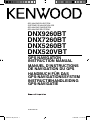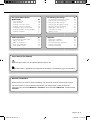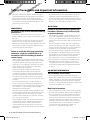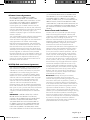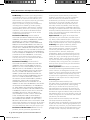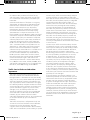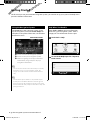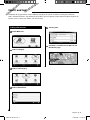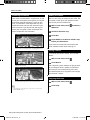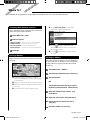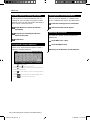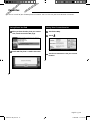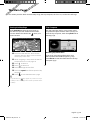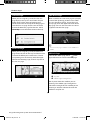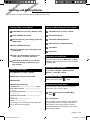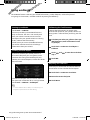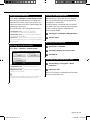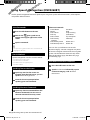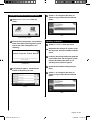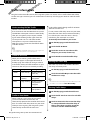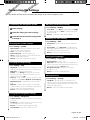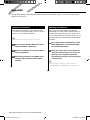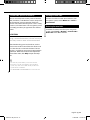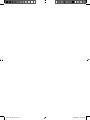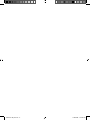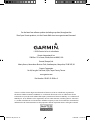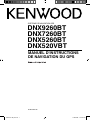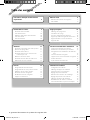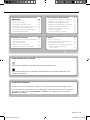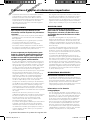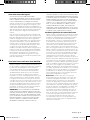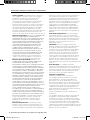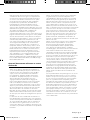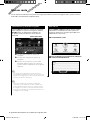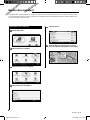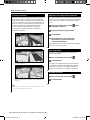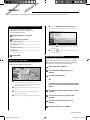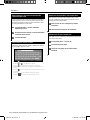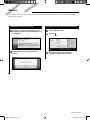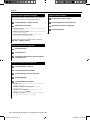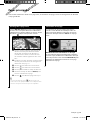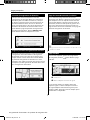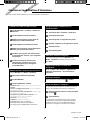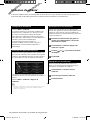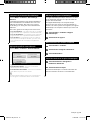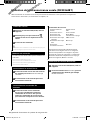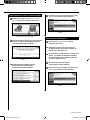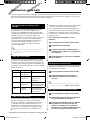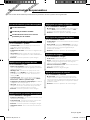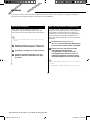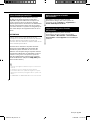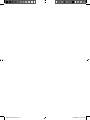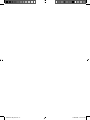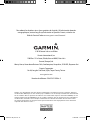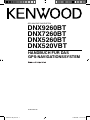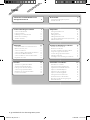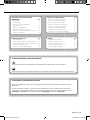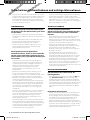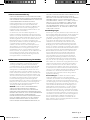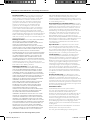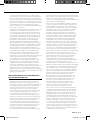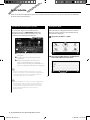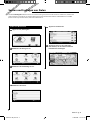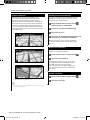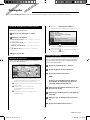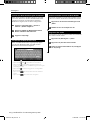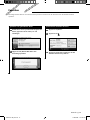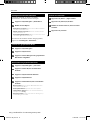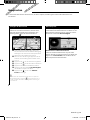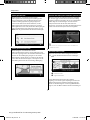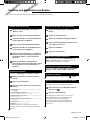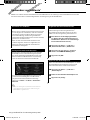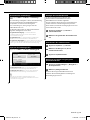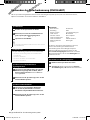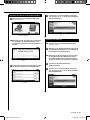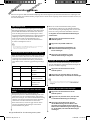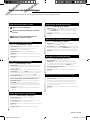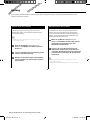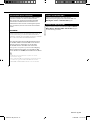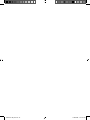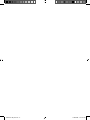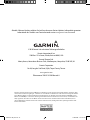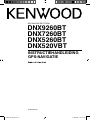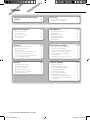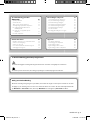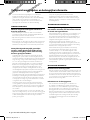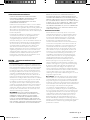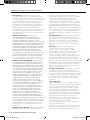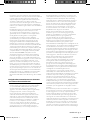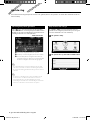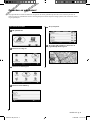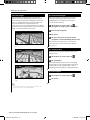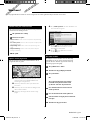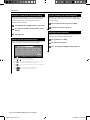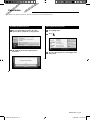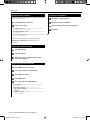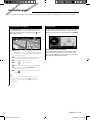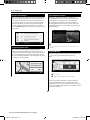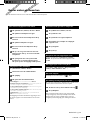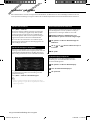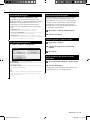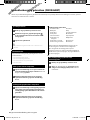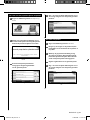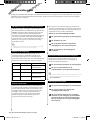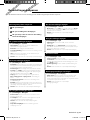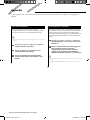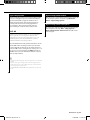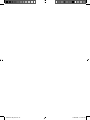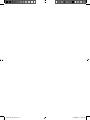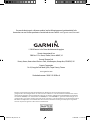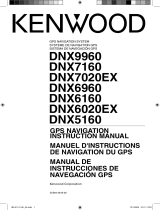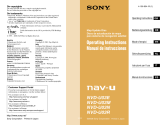Kenwood DNX5260BT Manuel utilisateur
- Catégorie
- Navigateurs
- Taper
- Manuel utilisateur
La page est en cours de chargement...
La page est en cours de chargement...
La page est en cours de chargement...
La page est en cours de chargement...
La page est en cours de chargement...
La page est en cours de chargement...
La page est en cours de chargement...
La page est en cours de chargement...
La page est en cours de chargement...
La page est en cours de chargement...
La page est en cours de chargement...
La page est en cours de chargement...
La page est en cours de chargement...
La page est en cours de chargement...
La page est en cours de chargement...
La page est en cours de chargement...
La page est en cours de chargement...
La page est en cours de chargement...
La page est en cours de chargement...
La page est en cours de chargement...
La page est en cours de chargement...
La page est en cours de chargement...
La page est en cours de chargement...
La page est en cours de chargement...
La page est en cours de chargement...
La page est en cours de chargement...
La page est en cours de chargement...
La page est en cours de chargement...
La page est en cours de chargement...

2 Manuel d'instructions du système de navigation GPS
Mise en route 8
Utilisation du système de navigation 8
Aide 24h/24 8
Pages principales 15
Affichage de la page Carte 15
Calculateur de voyage 15
Liste des changements de direction 16
Page du prochain changement de direction 16
Page Assistant de voies de circulation 16
Page Info GPS 16
Précautions d'emploi et informations
importantes 4
Recherchez et roulez ! 9
Recherche d'un restaurant 9
Suivi d'un itinéraire 10
Définition d'une étape dans l'itinéraire 10
Suivi d'un détour 10
Arrêt de l'itinéraire 10
Favoris 13
Enregistrement des lieux trouvés 13
Enregistrement de votre position actuelle 13
Définition de la position d'origine 14
Recherche de lieux enregistrés 14
Modification de lieux enregistrés 14
Suppression d'un favori 14
Création et modification d'itinéraires 17
Création d'un itinéraire personnalisé 17
Modification des itinéraires personnalisés 17
Enregistrement et modification de l'itinéraire
actif 17
Suivi d'un itinéraire enregistré 17
Suppression de tous les itinéraires enregistrés 17
Arrêt de l'itinéraire 17
Ajout d'un détour à l'itinéraire 17
Où aller ? 11
Recherche à proximité d'une autre position 11
Options de la page Aller ! 11
Recherche d'une adresse 11
Recherche d'un lieu avec la fonction de
recherche par nom 12
Utilisation du clavier virtuel 12
Recherche de lieux dans une autre zone 12
Affinement de votre recherche 12
Utilisation d'ecoRoute
™
18
Configuration d'ecoRoute 18
Affichage du rapport de carburant 18
Ajustement de la consommation 18
Réglage du prix du carburant 18
Utilisation de la fonction Eco Challenge 19
Réglage du profil de votre véhicule 19
Affichage du rapport kilométrique 19
Réinitialisation des données ecoRoute 19
Calcul des itinéraires les plus économiques 19
Table des matières
190-01142-90_0A.indb 2190-01142-90_0A.indb 2 11/30/2009 1:16:09 PM11/30/2009 1:16:09 PM

Français 3
Personnalisation des paramètres 23
Personnalisation du système de navigation 23
Modification des paramètres système 23
Modification des paramètres de carte 23
Modification des paramètres de navigation 23
Réglage des paramètres d'affichage 23
Mise à jour des paramètres de l'heure 23
Définition des langues 23
Ajout de paramètres de sécurité 23
Informations sur le trafic 22
Présentation du service d'info-trafic FM TMC 22
Trafic dans votre région 22
Trafic sur votre itinéraire 22
Affichage de la carte du trafic 22
Affichage des problèmes de circulation 22
Icônes utilisées dans ce manuel
Des précautions importantes sont données pour éviter les blessures, etc.
Des instructions spéciales, des explications supplémentaires, des restrictions d'utilisation et des
références sont fournies.
Utilisation de la reconnaissance vocale
(DNX9260BT) 20
Commandes vocales 20
Méthodes de recherche 20
Prononciation d'un texte à l'écran 20
Prononciation de commandes de raccourcis 20
Commande de raccourci Rechercher 20
Prononciation du nom d'un point d'intérêt 21
Prononciation d'une adresse 21
Conventions du manuel
Lorsque vous recevez l'instruction de « toucher » un élément, touchez l'élément du doigt à l'écran.
Les petites flèches (>) utilisées dans le texte indiquent que vous devez toucher une série d'éléments.
Par exemple, si vous voyez « Touchez Où aller ? > Favoris », cela signifie que vous devez toucher
Où aller ?, puis Favoris.
Annexes 24
Mise à jour du logiciel 24
Mise à jour des données cartographiques 24
Points d'intérêt personnalisés 25
Recherche de points d'intérêt personnalisés 25
Suppression des points d'intérêt
personnalisés 25
190-01142-90_0A.indb 3190-01142-90_0A.indb 3 11/30/2009 1:16:10 PM11/30/2009 1:16:10 PM

4 Manuel d'instructions du système de navigation GPS
Veuillez lire attentivement les informations suivantes
avant d'utiliser le système de navigation routière
Kenwood. Suivez les instructions fournies dans le
présent manuel. Kenwood et Garmin déclinent toute
responsabilité en cas de problème ou d'accident
découlant du non-respect des instructions figurant
dans le présent manuel.
2AVERTISSEMENTS
Afin d'éviter tout risque de blessure ou
d'incendie, veuillez respecter les précautions
suivantes :
• Pour éviter un court-circuit, ne placez jamais d'objets
métalliques (pièces de monnaie, outils métalliques)
dans l'appareil.
• Ne vous attardez pas ou ne gardez pas les yeux fixés
sur l'écran pendant que vous conduisez.
• Le montage et le raccordement de cet appareil
nécessitent certaines compétences. Pour des raisons
de sécurité, il est préférable de confier le montage et le
raccordement électrique à des professionnels.
Si vous ne prenez pas de précautions pour
éviter les situations potentiellement dange-
reuses énoncées ci-après, vous risquez un
accident ou une collision pouvant entraîner
des blessures graves, voire mortelles.
En cours de navigation, comparez soigneusement les
informations affichées sur le système de navigation à
toutes les sources de navigation existantes : panneaux
de signalisation, signaux visuels et cartes. Pour votre
sécurité, cherchez à résoudre tout dysfonctionnement
ou problème avant de poursuivre la navigation.
Conduisez toujours de la manière la plus sûre possible.
Ne vous laissez pas distraire par le système de
navigation lorsque vous conduisez et soyez toujours
attentif aux conditions de circulation. Regardez le
moins possible l'écran du système de navigation
lorsque vous conduisez et fiez-vous aux instructions
vocales à chaque fois que cela s'avère possible.
Lorsque vous conduisez, n'entrez pas de destinations,
ne modifiez pas les paramètres et n'accédez à aucune
fonction nécessitant une utilisation prolongée des
commandes du système de navigation. Garez-vous
à un endroit autorisé n'entravant pas la sécurité des
autres automobilistes avant d'effectuer toute opération
de ce type.
Maintenez le volume du système à un niveau
suffisamment faible pour entendre les bruits extérieurs
lors de la conduite. Si vous ne pouvez pas entendre
les bruits extérieurs, vous ne pourrez pas réagir
correctement en fonction de la circulation. Cela
pourrait provoquer des accidents.
Le système de navigation n'affichera pas correctement
la position actuelle du véhicule lors de la première
utilisation après l'achat ou si la batterie du véhicule
est débranchée. Toutefois, après quelques instants, les
signaux satellites du GPS seront reçus et la position
correcte s'affichera.
Prenez garde à la température ambiante. L'utilisation
du système de navigation à des températures particu-
lièrement élevées ou basses peut entraîner des dys-
fonctionnements ou des dommages. Le système peut
également être endommagé par de fortes vibrations,
par des objets métalliques ou par une infiltration d'eau.
2MISES EN GARDE
Si vous ne prenez pas de précautions
pour éviter les situations potentiellement
dangereuses suivantes, ces dernières sont
susceptibles de causer des blessures ou des
dommages.
Le système de navigation est conçu pour vous
proposer des itinéraires. Ces derniers ne tiennent pas
compte des routes fermées, de l'état des routes, des
conditions météorologiques ou de tout autre facteur
susceptible d'influer sur les conditions de sécurité ou la
durée du trajet.
Le système de navigation doit exclusivement être
utilisé comme aide à la navigation. Ne tentez pas
d'utiliser le système de navigation à des fins exigeant
une mesure précise de l'orientation, de la distance, de
la position ou de la topographie.
Le système GPS (Global Positioning System) est un
système mis en place par le gouvernement des Etats-
Unis, dont la responsabilité se limite à sa précision et à
son entretien. Ce système est sujet à des modifications
pouvant influer sur la précision et la performance de
tous les équipements GPS, notamment du système de
navigation. Bien que le système de navigation soit un
appareil de navigation haute précision, tout appareil
de navigation peut être mal utilisé ou mal interprété
et, donc, devenir peu sûr.
INFORMATIONS IMPORTANTES
Economie de la batterie du véhicule
Ce système de navigation peut être utilisé lorsque la
clé de contact est sur la position ON ou ACC. Toutefois,
pour économiser la batterie, utilisez-le le plus souvent
possible lorsque le moteur tourne. Une utilisation
trop longue du système de navigation avec le moteur
coupé peut provoquer l'usure de la batterie.
Informations sur les données
cartographiques
L'un des objectifs de Garmin consiste à offrir à ses cli-
ents la cartographie la plus complète et la plus précise
disponible, et ce à un coût raisonnable. Nos données
proviennent à la fois de sources gouvernementales
et de sources privées identifiées dans les différentes
documentations accompagnant nos produits et
dans les messages de copyright affichés à l'attention
du consommateur. La quasi-totalité des sources de
don nées contient une part d'informations inexactes
ou incomplètes. Dans certains pays, des informations
cartographiques complètes et exactes sont soit indis-
ponibles, soit proposées à un coût prohibitif.
Précautions d'emploi et informations importantes
190-01142-90_0A.indb 4190-01142-90_0A.indb 4 11/30/2009 1:16:11 PM11/30/2009 1:16:11 PM

Français 5
Contrat de licence du logiciel
EN UTILISANT LE DNX9260BT/DNX7260BT/
DNX5260BT/DNX520VBT, VOUS ACCEPTEZ D'ETRE LIE
PAR LES TERMES DU CONTRAT DE LICENCE SUIVANT.
LISEZ ATTENTIVEMENT CE CONTRAT DE LICENCE.
Garmin concède une licence limitée pour l'utilisation
du logiciel intégré à cet appareil (le « Logiciel ») sous
la forme d'un programme binaire exécutable dans le
cadre du fonctionnement normal du produit. Tout titre,
droit de propriété ou droit de propriété intellectuelle
dans et concernant le Logiciel est la propriété de
Garmin.
Vous reconnaissez que le Logiciel est la propriété de
Garmin et qu'il est protégé par les lois en vigueur aux
Etats-Unis d'Amérique et par les traités internationaux
relatifs au copyright. Vous reconnaissez également
que la structure, l'organisation et le code du Logiciel
constituent d'importants secrets de fabrication de
Garmin et que le code source du Logiciel demeure
un important secret de fabrication de Garmin. Vous
acceptez de ne pas décompiler, désassembler,
modifier, assembler à rebours, effectuer l'ingénierie à
rebours ou transcrire en langage humain intelligible
le Logiciel ou toute partie du Logiciel, ou créer toute
œuvre dérivée du Logiciel. Vous acceptez de ne
pas exporter ni réexporter le Logiciel vers un pays
contrevenant aux lois de contrôle à l'exportation des
Etats-Unis d'Amérique.
Contrat de licence utilisateur final NAVTEQ®
Le logiciel intégré dans votre produit Garmin (ci-après
désigné « Logiciel ») est la propriété de Garmin Ltd.
ou de ses filiales (conjointement appelées « Garmin »).
Les données cartographiques tierces intégrées à
votre produit Garmin ou l'accompagnant (définies
ici sous le nom de « Données ») sont la propriété
de NAVTEQ North America LLC et sont accordées
sous licence à Garmin. Le Logiciel et les Données
mentionnés ci-dessus sont protégés par les lois et les
traités internationaux en matière de droits d'auteur.
Le Logiciel et les Données ne sont pas vendus mais
concédés sous licence. Le Logiciel et les Données sont
concédés selon les termes du contrat suivant et sont
soumis aux conditions générales suivantes, acceptés
à la fois par l'Utilisateur final (« vous/votre/vos ») et
par Garmin, ses fournisseurs (ainsi que leurs propres
fournisseurs et revendeurs) et leurs filiales.
IMPORTANT : LISEZ CE CONTRAT ATTENTIVEMENT
AVANT D'UTILISER CE PRODUIT. EN INSTALLANT, EN
COPIANT OU EN UTILISANT CE PRODUIT DE QUELQUE
MANIERE QUE CE SOIT, VOUS RECONNAISSEZ AVOIR
LU ET ACCEPTER LES TERMES ET DISPOSITIONS DE LA
PRESENTE LICENCE. SI VOUS ETES EN DESACCORD
AVEC LES TERMES ET CONDITIONS DU CONTRAT,
RETOURNEZ LE PRODUIT COMPLET DANS LES
10 JOURS SUIVANT SA DATE D'ACHAT (PRODUIT NEUF
UNIQUEMENT) POUR UN REMBOURSEMENT INTEGRAL
A L'UNE DES ADRESSES SUIVANTES : (1) LE REVENDEUR
AUPRES DUQUEL VOUS AVEZ ACHETE CE PRODUIT ;
(2) Garmin INTERNATIONAL. INC. CUSTOMER SERVICE,
1200 EAST 151st STREET, OLATHE, KS 66062, ETATS-
UNIS ; (3) Garmin (EUROPE) LTD., LIBERTY HOUSE,
HOUNSDOWN BUSINESS PARK, SOUTHAMPTON,
HAMPSHIRE, SO40 9LR, ROYAUME-UNI ; OU (4) Garmin
CORPORATION CUSTOMER SERVICE, NO. 68, JANGSHU
2nd ROAD, SIJHIH, TAIPEI COUNTY, TAIWAN.
Conditions générales du contrat de licence
Garmin (« nous ») vous fournit un support de stockage
contenant le logiciel informatique (le « Logiciel ») et
les Données cartographiques numériques intégrées
ou jointes, ainsi que tout document imprimé et
documentation « en ligne » (conjointement appelés
le « Produit » dans le présent contrat de licence), et
vous accorde une licence limitée non exclusive vous
autorisant à utiliser le Produit conformément aux
termes et dispositions du présent Contrat de licence.
Vous vous engagez à utiliser ces données et le produit
Garmin à des fins personnelles uniquement ou, le cas
échéant, pour les opérations internes de votre société,
et non pour le service bureau, l'exploitation partagée,
la revente ou d'autres fins similaires. De même, mais
conformément aux restrictions énoncées dans les
paragraphes suivants, vous n'êtes autorisé à copier ces
Données pour votre utilisation personnelle que pour (i)
les visualiser et (ii) les enregistrer, à condition de ne pas
supprimer les mentions de droits d'auteur apparentes
et de ne modifier le Logiciel ou les Données en aucune
façon. Vous vous engagez à ne reproduire, copier,
modifier, décompiler ou désassembler d'aucune façon
une partie quelconque de ce Produit, à en reconstituer
la logique ou à en créer des dérivés, et ne pouvez pas
les transférer ou les distribuer sous quelque forme
et pour quelque fin que ce soit, sauf dans la mesure
permise par la législation en vigueur.
Restrictions. A moins que vous n'en ayez reçu
l'autorisation expresse de Garmin, et sans que cela
ne limite le paragraphe précédent, vous n'êtes pas
autorisé à utiliser ces Données avec des produits,
systèmes ou applications installés ou autrement
connectés à ou en communication avec des véhicules,
et possédant des capacités de répartition, de gestion
de parc de véhicules ou d'applications similaires, dans
lesquels les Données sont utilisées par un centre
de contrôle central dans la répartition d'un parc de
véhicules. En outre, il vous est interdit de céder ou
louer ces Données, ou tout produit Garmin contenant
ces Données à quelque personne ou tiers. Seules
les sociétés de location de véhicules ayant reçu
une autorisation expresse et écrite de Garmin sont
autorisées à louer à leurs clients les produits Garmin
contenant ces Données.
190-01142-90_0A.indb 5190-01142-90_0A.indb 5 11/30/2009 1:16:11 PM11/30/2009 1:16:11 PM
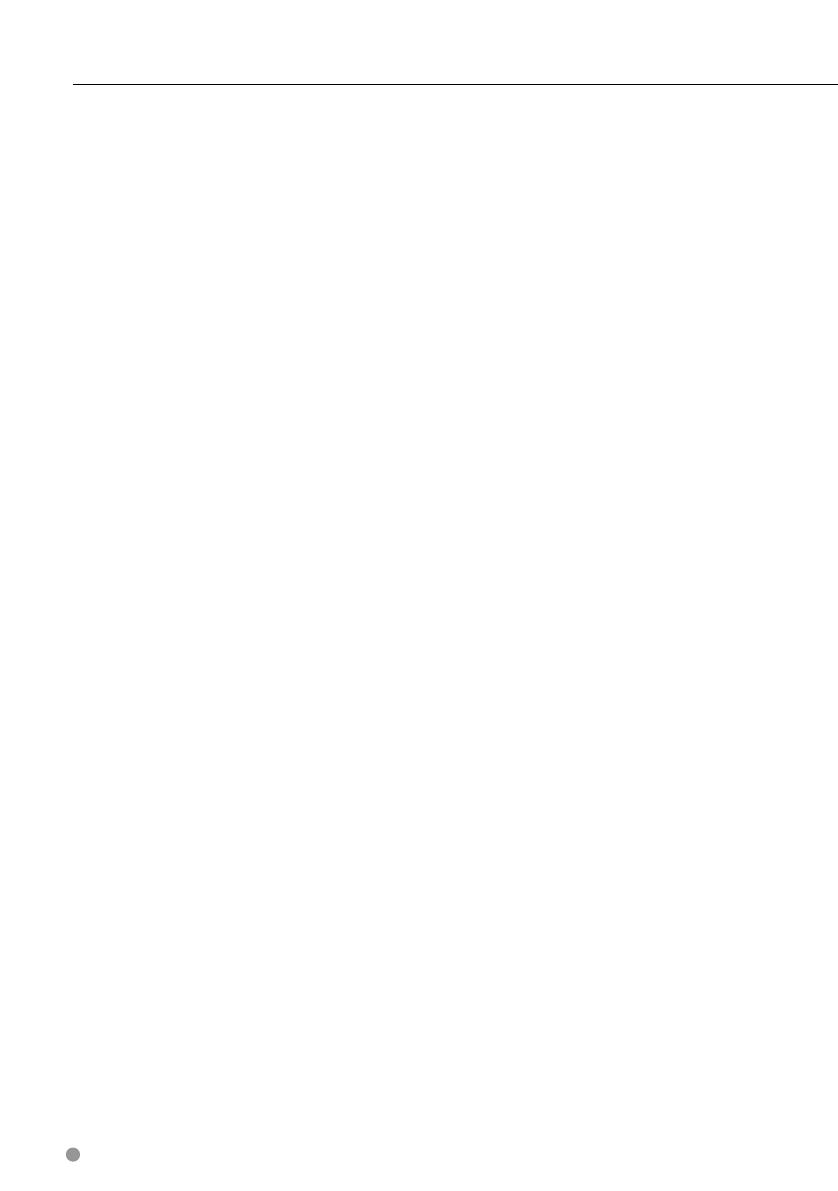
6 Manuel d'instructions du système de navigation GPS
Aucune garantie. Ce Produit (Données comprises)
vous est fourni « en l'état » et vous vous engagez
à l'utiliser à vos risques et périls. Garmin et ses
fournisseurs (et leurs propres fournisseurs et
revendeurs) excluent les garanties, représentations
ou déclarations de toutes sortes, explicites ou
implicites, légales ou autres, y compris et de manière
non limitative, les garanties de contenu, de qualité,
de précision, d'exhaustivité, d'efficacité, de fiabilité,
de qualité marchande, d'adéquation à un usage
particulier, d'utilité, d'utilisation ou de résultats obtenus
à partir de ce Produit, ou de fonctionnement sans
erreur ou sans interruption des Données ou du serveur.
Exclusion de garantie. Garmin ET SES FOURNISSEURS
(AINSI QUE LEURS PROPRES FOURNISSEURS ET
REVENDEURS) REJETTENT TOUTE GARANTIE, EXPLICITE
OU IMPLICITE, DE QUALITE, DE PERFORMANCES, DE
QUALITE MARCHANDE, D'ADEQUATION A UN USAGE
PARTICULIER OU D'ABSENCE DE CONTREFACON.
AUCUNE RECOMMANDATION OU INFORMATION
ORALE OU ECRITE FOURNIE PAR Garmin OU SES
FOURNISSEURS ET REVENDEURS NE SAURAIT
REPRESENTER UNE QUELCONQUE GARANTIE, ET NE
DOIT EN AUCUN CAS ETRE PRISE POUR ACQUISE.
CETTE EXCLUSION DE GARANTIE REPRESENTE UNE
CONDITION ESSENTIELLE DU PRESENT CONTRAT.
Certains Etats, territoires et pays n'autorisent pas
certaines exclusions de garantie, les exclusions ci-
dessus ne vous concernent donc peut-être pas.
Exclusion de responsabilité. Garmin ET SES
FOURNISSEURS (AINSI QUE LEURS FOURNISSEURS
ET REVENDEURS) NE PEUVENT ETRE TENUS
RESPONSABLES ENVERS VOUS : D'UNE RECLAMATION,
DEMANDE OU ACTION, INDEPENDAMMENT DE LA
CAUSE INTRINSEQUE DE LA RECLAMATION, DEMANDE
OU ACTION FAISANT VALOIR DES PERTES, BLESSURES
OU DOMMAGES, DIRECTS OU INDIRECTS, POUVANT
RESULTER DE L'UTILISATION OU DE LA POSSESSION DE
CES INFORMATIONS ; OU DE LA PERTE DE BENEFICES,
REVENUS, CONTRATS OU GAINS, OU DE TOUT AUTRE
DOMMAGE DIRECT, INDIRECT, ACCESSOIRE, SPECIAL
OU IMMATERIEL DECOULANT DE L'UTILISATION OU
DE L'INCAPACITE A UTILISER CES INFORMATIONS,
D'UNE INEXACTITUDE DES INFORMATIONS, OU DE LA
VIOLATION DE CES CONDITIONS GENERALES, QUE CE
SOIT POUR UNE FAUTE CONTRACTUELLE, DELICTUELLE
OU BASEE SUR UNE GARANTIE, MEME SI Garmin
OU SES FOURNISSEURS ONT ETE AVERTIS DE LA
POSSIBILITE DE TELS DOMMAGES. LA RESPONSABILITE
GLOBALE DE Garmin ET DE SES FOURNISSEURS EU
EGARD A LEURS OBLIGATIONS EN VERTU DU PRESENT
CONTRAT, OU AU PRODUIT ET AUX DONNEES Garmin
NE DOIT PAS EXCEDER 1 $. Certains Etats, territoires
et pays n'autorisent pas certaines exclusions de
responsabilité ou limitations de dommages, les
limitations ci-dessus ne vous concernent donc
peut-être pas.
Exclusion de promotion. Toute référence à des
produits, services, processus, liens hypertextes vers
des tierces parties ou autres Données par leur nom
commercial, marque commerciale, nom de fabricant,
fournisseur ou autre ne constitue ou n'implique pas
nécessairement que Garmin ou ses fournisseurs
les approuvent, parrainent ou recommandent. Les
informations relatives aux produits et aux services
relèvent de la seule responsabilité de chacun de leur
fabricant. Le nom et le logo NAVTEQ, les marques
commerciales et les logos NAVTEQ et NAVTEQ
ON BOARD et les autres marques commerciales et
noms commerciaux appartenant à NAVTEQ North
America LLC ne peuvent pas être utilisés à des fins
commerciales sans l'autorisation écrite préalable de
NAVTEQ.
Contrôle des exportations. Vous vous engagez
à n'exporter, d'où que ce soit, aucune partie des
Données qui vous ont été fournies et aucun produit
dérivé direct, autrement que conformément aux lois,
réglementations et restrictions sur les exportations
applicables et ce, avec toutes les licences et
autorisations requises.
Indemnités. Vous vous engagez à indemniser,
défendre et dégager de toute responsabilité Garmin
et ses fournisseurs (ainsi que leurs fournisseurs,
revendeurs, ayants cause, filiales et sociétés affiliées,
ainsi que les responsables, directeurs, employés,
actionnaires, agents et représentants respectifs de
chacun d'entre eux) pour des pertes, blessures (y
compris les blessures mortelles), demandes, actions,
coûts, dépenses ou réclamations de toute sorte et
de toute nature, y compris mais de manière non
limitative, les frais d'avocat, découlant de ou liés à
votre utilisation ou possession de ce Produit (Données
incluses).
Accord intégral. Ces conditions générales
constituent l'accord intégral passé entre Garmin (et ses
fournisseurs, leurs fournisseurs et revendeurs) et vous
concernant l'objet du présent contrat, et remplacent
tout accord verbal ou écrit précédemment conclu
entre vous et nous concernant ledit objet.
Législation compétente.
(a) Données NAVTEQ - Union européenne
Les conditions générales susdécrites sont régies
par la législation en vigueur aux Pays-Bas et ne
donnent lieu à aucun (i) conflit de lois, ni à (ii) la
Convention des Nations unies sur les contrats relatifs
à la vente internationale de biens dont l'application
est explicitement exclue. Vous vous engagez à vous
conformer à la juridiction des Pays-Bas pour tous
litiges, réclamations ou actions découlant des/liés aux
Données qui vous sont fournies.
(b) Données NAVTEQ - Etats-Unis et hors Union
européenne
Les conditions générales susdécrites sont régies par
la législation en vigueur dans l'Etat de l'Illinois et
ne donnent lieu à aucun (i) conflit de lois, ni à (ii) la
Convention des Nations unies sur les contrats relatifs
à la vente internationale de biens dont l'application
est explicitement exclue. Vous vous engagez à vous
conformer à la juridiction de l'Etat de l'Illinois pour tous
litiges, réclamations ou actions découlant des/liés aux
Données qui vous sont fournies.
Précautions d'emploi et informations importantes
190-01142-90_0A.indb 6190-01142-90_0A.indb 6 11/30/2009 1:16:11 PM11/30/2009 1:16:11 PM

Français 7
Utilisateurs finals du Gouvernement des Etats-Unis.
Si l'Utilisateur final est une agence, un département
ou toute autre entité gouvernementale américaine,
ou encore s'il est financé entièrement ou en partie
par le Gouvernement américain, alors l'utilisation,
la reproduction, la publication, la modification,
la divulgation et le transfert du Produit et de la
documentation jointe sont soumis aux restrictions
énoncées dans le DFARS 252.227-7014(a)(1) (juin 1995)
(définition des logiciels commerciaux du Département
de la défense), DFARS 27.7202-1 (politique du
Département de la défense sur les logiciels
commerciaux), FAR 52.227-19 (juin 1987) (clause sur les
logiciels commerciaux pour les agences civiles), DFARS
252.227-7015 (novembre 1995) (données techniques
du Département de la défense – clause sur les articles
commerciaux), FAR 52.227-14 Alternates I, II et III
(juin 1987) (clause relative aux données techniques
et aux logiciels informatiques non commerciaux
d'agences civiles), et/ou FAR 12.211 et FAR 12.212
(acquisition d'articles commerciaux), selon le cas. En
cas de conflit entre les différentes provisions FAR et
DFARS mentionnées ici et dans l'accord de licence,
la formulation présentant les limitations les plus
importantes pour les droits du gouvernement doit
alors s'appliquer. Les sous-traitants/fabricants sont
Garmin International, Inc., 1200 East 151st Street,
Olathe, KS 66062, Etats-Unis et NAVTEQ North America
LLC, 222 Merchandise Mart Plaza, Suite 900, Chicago,
Illinois 60654, Etats-Unis.
Contrat d'abonnement utilisateur au service
d'info-trafic
Le fournisseur de service d'info-trafic détient les
droits sur les données d'incident de circulation et
sur le réseau RDS/TMC par lequel ces données sont
transmises. Vous vous engagez à ne pas modifier,
copier, scanner ou utiliser toute autre méthode
pour reproduire, dupliquer, rééditer, transmettre
ou distribuer de quelque façon que ce soit toute
donnée d'incident de circulation. Vous vous
engagez à indemniser, défendre et dégager de
toute responsabilité le fournisseur de service d'info-
trafic (et ses filiales) et Garmin Ltd. (et ses filiales)
contre les réclamations, dommages, coûts ou autres
dépenses provenant directement ou indirectement
(a) d'une utilisation non autorisée de votre part des
données d'incident de circulation ou du réseau
RDS/TMC, (b) d'une violation de votre part du Contrat
d'abonnement utilisateur final et/ou (c) d'une activité
de votre part, non autorisée ou illégale liée au présent
Contrat.
Les données du service d'info-trafic sont fournies à
titre d'information uniquement. Vous vous engagez à
assumer tout risque lié à leur utilisation. Le fournisseur
de service d'info-trafic, Garmin Ltd. (et ses filiales) et
leurs fournisseurs ne garantissent en aucun cas le
contenu des données, les conditions de la route et de
circulation, les possibilités d'utilisation ou la rapidité de
l'itinéraire.
Garmin et le(s) fournisseur(s) de service d'info-trafic
ne garantissent aucunement l'adaptation ou la
compatibilité des données de trafic avec le produit
Garmin et ne peuvent garantir que les données de
trafic fonctionneront correctement avec le produit
Garmin. En outre, Garmin et le(s) fournisseur(s) de
service d'info-trafic ne garantissent en aucun cas la
fiabilité, la précision ou l'exhaustivité des données de
trafic, ces dernières pouvant contenir des inexactitudes
et/ou des erreurs de temps à autre. Dans les limites
prévues par la loi en vigueur, toutes les garanties,
quelles qu'elles soient, concernant les données de
trafic sont expressément exclues et annulées par les
présentes, s'agissant notamment des garanties de
qualité marchande, d'adaptation à l'utilisation, de
précision et d'exhaustivité des données de trafic et/ou
l'absence de virus.
Garmin et le(s) fournisseur(s) de service d'info-trafic
déclinent toute responsabilité en cas de perte,
blessure ou préjudice résultant de l'utilisation
ou de l'impossibilité d'utiliser le produit Garmin
et les données de trafic du fait des conditions
météorologiques, de la destruction des transmetteurs
et/ou d'autres infrastructures d'émission, d'une
catastrophe naturelle et/ou d'un manque de fiabilité,
d'exhaustivité ou de précision des données de trafic.
En aucun cas Garmin ou le(s) fournisseur(s) de service
d'info-trafic ne peuvent être tenus responsables,
envers vous ou un tiers, d'un quelconque préjudice
compensatoire, indirect, accidentel, spécial ou
consécutif (notamment tout préjudice direct, indirect,
spécial, punitif ou exemplaire de perte d'activité,
perte de revenus, interruption d'activité ou perte
d'informations à usage professionnel) découlant de
l'utilisation ou de l'impossibilité d'utiliser le produit
Garmin ou les données de trafic, quand bien même
Garmin aurait été informé de l'éventualité de tels
préjudices.
Que le produit Garmin soit préchargé avec un service
d'info-trafic par abonnement « à vie » ou « à durée
limitée » ou que vous vous procuriez ce service par
la suite, vous recevez des données sur la circulation
pour un (1) produit Garmin compatible jusqu'à
l'expiration de votre produit ou tant que Garmin reçoit
des données de trafic de son prestataire de service
d'info-trafic. L'abonnement au service d'info-trafic ne
peut être transféré sur une autre personne ni sur un
autre produit Garmin. Garmin peut résilier ce contrat
pour quelque motif que ce soit, y compris, mais de
manière non limitative, si Garmin considère que vous
avez enfreint les termes de ce contrat ou en cas de
résiliation du contrat entre Garmin et le prestataire de
service d'info-trafic.
190-01142-90_0A.indb 7190-01142-90_0A.indb 7 11/30/2009 1:16:11 PM11/30/2009 1:16:11 PM

8 Manuel d'instructions du système de navigation GPS
Utilisation du système de navigation
Touchez Nav pour utiliser le système de navigation.
Pour configurer le système de navigation, touchez
Reg Nav. Pour des informations complètes sur
le système audio, consultez les autres manuels
Kenwood.
➊
➊
➋
➋
➌
➌
➊
➊
Touchez pour accéder au système de
navigation.
➋
➋
Touchez pour configurer le système de
navigation.
➌
➌
Lorsque vous naviguez, le système audio
Kenwood s'affiche. Lorsque vous utilisez le
système audio, les informations de navigation
s'affichent.
⁄
• Les captures d'écran figurant dans le présent manuel
peuvent différer légèrement des écrans de votre système de
navigation. Les images utilisées dans le présent manuel sont
fournies pour référence uniquement.
⁄
• La fonction de téléphone mains libres est disponible
uniquement si votre téléphone portable est équipé de la
technologie Bluetooth sans fil et s'il est couplé au système
de navigation. Consultez les autres manuels Kenwood et le
manuel de votre téléphone pour obtenir des instructions de
configuration et de couplage.
Aide 24h/24
Touchez Outils > Aide pour obtenir de plus amples
informations sur l'utilisation de votre système de
navigation. Touchez une catégorie pour afficher les
informations la concernant.
1 Touchez Outils > Aide.
2 Pour rechercher un mot clé dans les rubriques
d'aide, touchez Rechercher.
Lors de la première utilisation du système de navigation Kenwood, vous devez configurer votre système. Le menu
d'aide offre des informations supplémentaires.
Mise en route
DNX5260BT/520VBT
190-01142-90_0A.indb 8190-01142-90_0A.indb 8 11/30/2009 1:16:11 PM11/30/2009 1:16:11 PM

Français 9
Recherchez et roulez !
La page Où aller ? propose plusieurs catégories à utiliser lors de la recherche d'adresses, de villes et d'autres lieux.
La carte détaillée chargée dans votre système de navigation contient des millions de points d'intérêt comme des
restaurants, hôtels et centres auto.
Recherche d'un restaurant
1 Touchez Où aller ?.
2 Sélectionnez une catégorie.
3 Sélectionnez une sous-catégorie.
4 Sélectionnez une destination.
5 Touchez un lieu.
6 Touchez Aller ! ou Appuyer pour en savoir
plus pour afficher la page Review (Consulter).
190-01142-90_0A.indb 9190-01142-90_0A.indb 9 11/30/2009 1:16:12 PM11/30/2009 1:16:12 PM

10 Manuel d'instructions du système de navigation GPS
Suivi d'un itinéraire
Une ligne magenta marque votre itinéraire. Tout au
long de votre trajet, le système de navigation vous
guide jusqu'à votre destination avec des instructions
vocales, des flèches sur la carte et des indications en
haut de la carte. Le coin supérieur gauche de l'écran
indique la distance de la prochaine manœuvre.
Si vous déviez de l'itinéraire initial, le système
de navigation recalcule l'itinéraire et fournit de
nouvelles indications.
Une ligne surlignée marque votre itinéraire.
Suivez les flèches.
Votre destination est signalée par un drapeau à
damiers.
⁄
• Des bâtiments en 3D peuvent apparaître à différents endroits
de la carte (DNX9260BT seulement).
Définition d'une étape dans l'itinéraire
Vous pouvez ajouter une étape (point de passage) à
votre itinéraire. Le système de navigation vous guide
jusqu'à cette étape, puis jusqu'à votre destination
finale.
1 Dans un itinéraire actif, touchez (icône
Précédent) > Où aller ?.
2 Recherchez l'étape supplémentaire.
3 Touchez Aller !.
4 Touchez Ajouter comme étape dans
l'itinéraire pour ajouter cette étape
avant votre destination.
Pour ajouter plusieurs étapes à l'itinéraire, modifiez
l'itinéraire actuel. Voir page 17.
Suivi d'un détour
Si une route de votre itinéraire est barrée, vous
pouvez la contourner.
1 Dans un itinéraire actif, touchez .
2 Touchez Détour.
Le système de navigation tente de vous ramener
vers l'itinéraire initial le plus rapidement possible.
Si l'itinéraire suivi est la seule option possible, le
système de navigation ne calcule pas de détour.
Arrêt de l'itinéraire
1 Dans un itinéraire actif, touchez .
2 Touchez Arrêter.
Recherchez et roulez !
190-01142-90_0A.indb 10190-01142-90_0A.indb 10 11/30/2009 1:16:14 PM11/30/2009 1:16:14 PM

Français 11
Recherche à proximité d'une autre position
Le système de navigation recherche
automatiquement les lieux à proximité
de votre position actuelle.
1 Touchez Où aller ? > Proche de.
2 Sélectionnez une option :
• Ma position actuelle : effectue une recherche à proximité
de votre position actuelle.
•
Une autre ville : effectue une recherche à proximité de la
ville saisie.
•
Mon itinéraire actuel : effectue une recherche sur votre
itinéraire.
•
Ma destination : effectue une recherche à proximité de
votre destination actuelle.
3 Touchez OK.
Options de la page Aller !
Touchez un élément de la liste des résultats de la
recherche pour afficher la page Aller !.
➍
➍
➌
➌
➋
➋
➊
➊
➎
➎
➏
➏
➐
➐
➊
➊
Touchez pour appeler le numéro
correspondant à cette position, si un
téléphone mobile équipé de la technologie
sans fil Bluetooth est connecté.
➋
➋
Touchez pour enregistrer ce tracé dans vos
favoris.
➌
➌
Touchez pour créer un itinéraire détaillé
jusqu'à cette position.
➍
➍
Touchez pour revenir à la page précédente.
➎
➎
Touchez Appuyer pour en savoir plus pour
afficher d'autres informations sur la position.
➏
➏
Touchez pour basculer entre une carte 3D
( en trois dimensions) et une carte 2D ( en deux
dimensions).
➐
➐
Touchez pour faire pivoter l'angle de vue
de l'affichage 3D.
Recherche d'une adresse
La procédure à suivre pour rechercher une adresse
peut varier selon les cartes chargées sur le système
de navigation. Toutes les données cartographiques
n'offrent pas la recherche par code postal.
1 Touchez Où aller ? > Adresse.
2 Touchez Modifier l'Etat/le pays, le cas
échéant.
3 Touchez Tout rechercher.
OU
Touchez Saisir la ville. Saisissez la ville à l'aide
du clavier, puis touchez Terminé. Sélectionnez
la ville.
4 Saisissez le numéro de l'adresse, puis touchez
Terminé.
5 Saisissez le nom de la rue, puis touchez
Terminé.
6 Sélectionnez la rue dans la liste, le cas
échéant.
7 Touchez l'adresse, le cas échéant.
Où aller ?
La page Où aller ? propose plusieurs catégories que vous pouvez utiliser pour rechercher des lieux.
190-01142-90_0A.indb 11190-01142-90_0A.indb 11 11/30/2009 1:16:15 PM11/30/2009 1:16:15 PM

12 Manuel d'instructions du système de navigation GPS
Recherche d'un lieu avec la fonction de
recherche par nom
Si vous connaissez le nom de la position recherchée,
vous pouvez le saisir à l'aide du clavier virtuel. Vous
pouvez également saisir des lettres contenues dans
le nom pour affiner la recherche.
1 Touchez Où aller ? > Points d'intérêt >
Chercher par nom.
2 A l'aide du clavier virtuel, saisissez des lettres
contenues dans le nom.
3 Touchez Terminé.
Utilisation du clavier virtuel
Lorsqu'un clavier virtuel s'affiche, touchez les lettres
ou les chiffres pour les saisir.
• Touchez pour ajouter un espace.
• Touchez
et pour déplacer le curseur.
• Touchez
pour supprimer le caractère ; touchez et
maintenez votre pression pour supprimer complètement
l'entrée.
• Touchez
pour sélectionner des mots récemment saisis et
sélectionnés.
• Touchez
pour modifier la langue du clavier.
• Touchez
pour saisir des caractères spéciaux.
Recherche de lieux dans une autre zone
Vous pouvez rechercher des emplacements dans
une zone différente, telle qu'une autre ville ou les
environs de votre destination.
1 Dans la liste de sous-catégories, touchez
Proche de.
2 Sélectionnez une option de recherche.
Affinement de votre recherche
Pour affiner votre recherche, vous pouvez rechercher
près d'une autre ville.
1 Touchez Où aller ? > Proche de.
2 Touchez Une autre ville.
3 Saisissez une partie du nom et touchez
Terminé.
Où aller ?
190-01142-90_0A.indb 12190-01142-90_0A.indb 12 11/30/2009 1:16:16 PM11/30/2009 1:16:16 PM

Français 13
Enregistrement des lieux trouvés
1 Lorsque vous avez trouvé un lieu que vous
souhaitez enregistrer, touchez Enregistrer sur
la page Aller !.
2 Touchez OK. Le lieu est enregistré dans
Favoris.
Enregistrement de votre position actuelle
1 Touchez Afficher carte.
2 Touchez .
3 Touchez Enregistrer la position pour
enregistrer votre position actuelle.
Favoris
Vous pouvez enregistrer tous vos lieux favoris dans Favoris. Vous pouvez également enregistrer votre position
d'origine dans Favoris.
190-01142-90_0A.indb 13190-01142-90_0A.indb 13 11/30/2009 1:16:17 PM11/30/2009 1:16:17 PM

14 Manuel d'instructions du système de navigation GPS
Définition de la position d'origine
Vous pouvez définir l'endroit où vous vous rendez le
plus souvent comme votre position d'origine.
1 Touchez Où aller ? > Retour maison.
2 Sélectionnez une option.
• Saisir mon adresse : saisissez une adresse pour la position à
l'aide du clavier virtuel.
•
Utiliser ma position actuelle : définit votre position actuelle
comme position d'origine.
•
Choisir dans Destinations récentes : sélectionnez une
position dans vos destinations récentes.
Une fois votre position d'origine définie, touchez
Où aller ? > Retour maison.
Recherche de lieux enregistrés
1 Touchez Où aller ?.
2 Touchez Favoris.
3 Touchez une catégorie. Vos lieux enregistrés
sont répertoriés.
Modification de lieux enregistrés
1 Touchez Où aller ? > Favoris.
2 Touchez la position à modifier.
3 Touchez Appuyer pour en savoir plus.
4 Touchez Modifier.
5 Touchez l'élément à modifier.
• Modifier nom : saisissez un nouveau nom pour la position à
l'aide du clavier virtuel.
•
Modifier le symbole cartographique : touchez un
nouveau symbole.
•
Modifier le n° de téléphone : saisissez un numéro de
téléphone, puis touchez Terminé.
•
Modifier les catégories : créez des catégories ou modifiez
celle dans laquelle la position est enregistrée.
Suppression d'un favori
1 Touchez Outils > Mes données.
2 Touchez Supprimer le ou les favori(s).
3 Sélectionnez un favori à supprimer.
4 Touchez Supprimer.
Favoris
190-01142-90_0A.indb 14190-01142-90_0A.indb 14 11/30/2009 1:16:18 PM11/30/2009 1:16:18 PM

Français 15
Pages principales
Cette section contient des détails sur la page Carte, le calculateur de voyage, la liste des changements de direction
et la page Info GPS.
Affichage de la page Carte
Touchez Afficher carte pour ouvrir la carte. Touchez
une zone de la carte pour obtenir des informations
supplémentaires, comme expliqué ci-dessous. L'icône
du véhicule indique votre position actuelle.
➍
➍
➌
➌
➋
➋
➊
➊
➐
➐
➏
➏
➎
➎
➊
➊ Distance jusqu'au prochain changement de
direction. Touchez pour afficher les détails
du prochain changement de direction et
entendre l'invite vocale. L'assistant de voies
de circulation s'affiche également dans cette
zone.
➋
➋ Pendant le suivi d'un itinéraire, touchez la barre
de texte pour ouvrir la liste des changements
de direction. Voir page 16.
➌
➌ Touchez pour effectuer un zoom avant.
➍
➍ Touchez pour effectuer un zoom arrière.
➎
➎ Touchez pour modifier le champ de données.
➏
➏ Touchez le champ de données Vitesse pour
ouvrir le calculateur de voyage.
➐
➐ Touchez pour afficher la page Où suis-je ?.
⁄
• Une icône de limite de vitesse s'affiche lorsque vous
roulez sur les routes principales. Cette icône indique la limite
de vitesse à respecter sur la route que vous empruntez.
Calculateur de voyage
Le calculateur de voyage indique votre vitesse
actuelle et vous fournit des statistiques utiles sur
votre trajet. Pour afficher le calculateur de voyage,
touchez le champ de données Vitesse sur la page
Carte.
Réinitialisation des informations sur le trajet
Si vous souhaitez disposer d'informations détaillées
sur votre trajet, réinitialisez les informations du trajet
avant de prendre la route. Touchez
Réinitialiser pour
réinitialiser les informations contenues sur la page
Calculateur de voyage.
190-01142-90_0A.indb 15190-01142-90_0A.indb 15 11/30/2009 1:16:18 PM11/30/2009 1:16:18 PM

16 Manuel d'instructions du système de navigation GPS
Liste des changements de direction
Lorsque vous suivez un itinéraire, la liste des
changements de direction affiche des instructions
détaillées pour l'ensemble de l'itinéraire, ainsi que
la distance à parcourir entre deux changements de
direction. Touchez la barre de texte en haut de la
page Carte pour ouvrir la liste des changements de
direction. Sélectionnez une direction dans la liste
pour afficher la page du prochain changement de
direction correspondant. Touchez
Afficher carte
pour afficher l'itinéraire complet sur la carte.
Page du prochain changement de direction
Pendant le suivi d'un itinéraire, la page du prochain
changement de direction affiche le changement
de direction sur la carte, ainsi que la distance et le
temps estimés restants avant celui-ci. Pour afficher
le prochain changement de direction sur la carte,
touchez le coin supérieur gauche de la page Carte ou
n'importe quel changement de direction dans la liste
des changements de direction.
Page Assistant de voies de circulation
Le cas échéant, la page Assistant de voies de
circulation peut afficher la prochaine intersection et
vous indiquer la voie sur laquelle vous devez vous
insérer. Pour afficher la page Assistant de voies de
circulation, touchez le coin supérieur gauche de la
page Carte. Vous pouvez également accéder à la
page Assistant de voies de circulation sur la page du
prochain changement de direction.
⁄
• La page Assistant de voies de circulation est disponible sur le
9260BT et le 7260BT.
Page Info GPS
Dans le coin supérieur gauche de la page Menu
de navigation, touchez pour afficher la page
Info GPS.
➋
➋
➊
➊
➊
➊ Vue du ciel
➋
➋ Barres indiquant l'intensité du signal
La vue du ciel montre les satellites dont vous
captez le signal. Les barres indiquant l'intensité
du signal indiquent l'intensité du signal reçu de
chaque satellite. Une barre verticale indique qu'un
satellite GPS est disponible.
Pages principales
190-01142-90_0A.indb 16190-01142-90_0A.indb 16 11/30/2009 1:16:19 PM11/30/2009 1:16:19 PM

Français 17
Création d'un itinéraire personnalisé
1 Touchez Où aller ? (ou Outils) > Itinéraires >
Nouveau.
2 Touchez Ajouter un point de départ.
3 Définissez une position comme point de
départ, puis touchez Sélectionner.
4 Touchez Ajouter une destination finale.
5 Définissez une position comme destination
finale, puis touchez Sélectionner.
6 Touchez + pour ajouter une autre position
à votre itinéraire. Touchez – pour supprimer
une position.
7 Touchez Suivant pour calculer votre
itinéraire et le visualiser sur la carte.
Touchez Enregistrer pour enregistrer
vos modifications.
Modification des itinéraires personnalisés
Touchez Où aller ? (ou Outils) > Itinéraires.
1 Sélectionnez l'itinéraire à modifier.
2 Touchez Modifier.
3 Touchez l'élément à modifier.
• Modifier le nom : saisissez un nouveau nom, puis touchez
Terminé.
•
Ajouter ou supprimer des points : ajoutez ou supprimez
des points de l'itinéraire.
•
Réorganiser les points manuellement : modifiez l'ordre
des étapes de votre itinéraire.
•
Réorganiser les points de façon optimale : classez
automatiquement les étapes de l'itinéraire.
•
Recalculer : recalcule l'itinéraire.
•
Supprimer : supprimez cet itinéraire.
Vos modifications sont enregistrées
automatiquement lorsque vous quittez
l'une des pages de modification de l'itinéraire.
Enregistrement et modification de
l'itinéraire actif
1 Touchez Où aller ? (ou Outils) > Itinéraires.
2 Touchez Itinéraire actif.
3 Touchez Ajouter ou supprimer des points.
4 Ajoutez, supprimez ou réorganisez les points.
5 Touchez Suivant.
6 Touchez Enregistrer.
Suivi d'un itinéraire enregistré
Sur la page principale, touchez Où aller ? (ou
Outils) > Itinéraires. Touchez l'itinéraire à suivre,
puis Aller !.
Suppression de tous les itinéraires
enregistrés
Touchez Outils > Mes données > Supprimer les
itinéraires sélectionnés > Tout sélectionner >
Supprimer.
Arrêt de l'itinéraire
Dans un itinéraire actif, touchez > Arrêter.
Ajout d'un détour à l'itinéraire
Si une route de votre itinéraire est barrée ou que le
trafic y est perturbé, vous pouvez la contourner.
1 Dans un itinéraire actif sur la carte principale,
touchez .
2 Touchez Détour.
Le système de navigation tente de vous ramener
vers l'itinéraire initial le plus rapidement possible.
Si l'itinéraire suivi est la seule option possible, le
système de navigation ne calcule pas de détour.
Création et modification d'itinéraires
Cette section décrit comment créer et personnaliser vos itinéraires.
190-01142-90_0A.indb 17190-01142-90_0A.indb 17 11/30/2009 1:16:22 PM11/30/2009 1:16:22 PM

18 Manuel d'instructions du système de navigation GPS
Utilisation d' ecoRoute
™
Configuration d'ecoRoute
Touchez Outils > ecoRoute.
Les données fournies par la fonction ecoRoute sont
uniquement des estimations. Les données ne sont
pas collectées directement à partir du véhicule.
Pour obtenir des rapports de carburant plus précis
correspondant à votre véhicule et à vos habitudes de
conduite, ajustez votre consommation.
La première fois que vous accédez à la
fonction ecoRoute, vous êtes invité à saisir des
informations sur votre véhicule (carburant et
kilométrage).
Affichage du rapport de carburant
Si vous avez renseigné le profil de votre véhicule et le
prix actuel du carburant, votre système de navigation
calcule la consommation moyenne de votre véhicule,
le rejet de CO2 et le coût du carburant consommé.
Les données de consommation sont basées sur les
estimations de vitesse et d'accélération d'un véhicule
moyen.
Touchez Outils > ecoRoute > Rapport de
carburant.
⁄
• Pour vous assurer que les données de carburant sont toujours
enregistrées, gardez votre système de navigation allumé
lorsque vous conduisez.
Ajustement de la consommation
Ajustez votre consommation de carburant pour
recevoir des rapports de carburant plus précis tenant
compte de votre véhicule et de vos habitudes de
conduite. Procédez à l'ajustement lorsque vous faites
le plein de carburant.
1 Calculez le nombre de miles par gallon ou
de litres pour 100 kilomètres (saisissez les
informations à l'invite).
2 Touchez Outils > ecoRoute > Rapport de
carburant > Ajuster.
3 Touchez et pour entrer les résultats
de l'étape 1.
4 Touchez OK.
Réglage du prix du carburant
Saisissez le prix du carburant pour calculer les
dépenses en carburant pour chaque itinéraire et
pour générer les rapports de carburant.
1 Touchez Outils > ecoRoute > Prix du
carburant.
2 Saisissez le prix actuel du carburant.
3 Touchez Terminé.
La fonction ecoRoute calcule la consommation de votre véhicule, le rejet de CO2 et le coût du trajet jusqu'à une
destination donnée. Elle offre également des outils permettant d'améliorer la consommation.
190-01142-90_0A.indb 18190-01142-90_0A.indb 18 11/30/2009 1:16:22 PM11/30/2009 1:16:22 PM

Français 19
Utilisation de la fonction Eco Challenge
Touchez Outils > ecoRoute > Eco Challenge >
Démarrer.
La fonction Eco Challenge vous permet d'optimiser
votre consommation en attribuant une note à vos
habitudes de conduite. Plus votre score général
Eco Challenge est élevé, plus vous économisez du
carburant.
Votre score général est la moyenne de trois scores :
• Score d'accélération : vous gagnez des points en accélérant
progressivement, vous en perdez en accélérant brutalement.
• Score de décélération : vous gagnez des points en freinant
progressivement, vous en perdez en freinant brutalement.
• Score de vitesse : vous gagnez des points en roulant à la
vitesse la plus économique en carburant, qui se situe entre
70 et 100 km/h (entre 45 et 60 mph) pour la plupart des
véhicules.
Réglage du profil de votre véhicule
Touchez Outils > ecoRoute > Profil de véhicule.
• Type de carburant : sélectionnez un type de carburant.
• Consommation urbaine : saisissez la consommation
urbaine moyenne de votre véhicule.
• Consommation extra-urbaine : saisissez la consommation
extra-urbaine moyenne de votre véhicule.
⁄
• Pour de meilleurs résultats, ajustez votre consommation au
lieu de régler la consommation urbaine et extra-urbaine.
Affichage du rapport kilométrique
Le rapport kilométrique indique la distance, la durée,
la consommation moyenne et le prix du carburant
jusqu'à votre destination.
Un rapport kilométrique est créé pour chaque
itinéraire que vous suivez. Si vous interrompez un
itinéraire sur votre système de navigation, un rapport
kilométrique est créé pour la distance que vous avez
parcourue.
1 Touchez Outils > ecoRoute > Rapport
kilométrique.
2 Sélectionnez un rapport.
Réinitialisation des données ecoRoute
1 Touchez Outils > ecoRoute.
2 Sélectionnez la catégorie à réinitialiser.
3 Touchez Réinitialiser.
Calcul des itinéraires les plus économiques
1 Touchez Paramètres > Navigation >
Préférences d'itinéraire.
2 Sélectionnez Economique.
L'itinéraire Economique est calculé en fonction des
données de limites de vitesse et d'accélération.
190-01142-90_0A.indb 19190-01142-90_0A.indb 19 11/30/2009 1:16:23 PM11/30/2009 1:16:23 PM

20 Manuel d'instructions du système de navigation GPS
Utilisez la fonction de reconnaissance vocale pour demander oralement à votre système de navigation de
rechercher des destinations, de sélectionner des options, etc.
Commandes vocales
1 Appuyez sur le bouton Talk (Parler) situé sur
l'appareil.
2 Patientez jusqu'à ce que l'icône verte
apparaisse dans le coin supérieur droit de
l'écran.
3 Prononcez une commande.
⁄
• La fonction de reconnaissance vocale ne fonctionne pas pour
toutes les langues, ni pour toutes les zones.
Méthodes de recherche
La reconnaissance vocale utilise quatre méthodes de
recherche :
• Prononciation d'un texte à l'écran
• Prononciation de commandes de raccourcis
• Prononciation du nom d'un point d'intérêt
• Prononciation d'une adresse
Prononciation d'un texte à l'écran
1 Prononcez à haute voix un des mots à l'écran.
Par exemple prononcez Itinéraires ou Page
suivante.
2 Ecoutez l'invite vocale avant de prononcer
une nouvelle commande.
Prononciation de commandes de
raccourcis
1 Prononcez à haute voix la commande
de raccourci souhaitée dans la liste des
commandes de raccourcis. Vous pouvez
utiliser les commandes de raccourcis quel
que soit l'écran sur lequel vous vous trouvez.
2 Ecoutez l'invite vocale avant de prononcer
une nouvelle commande.
Commandes de raccourcis
Annuler l'itinéraire Retour maison
Détour Aide
Rechercher adresse Fin de l'écoute
Rechercher ville Menu Outils
Rechercher favori Calculateur de voyage
Rechercher un lieu par
catégorie
Afficher carte
Rechercher un lieu par
nom
Où suis-je ?
Rechercher
destinations récentes
Où aller ?
Vous pouvez également dire
Rechercher pour
rechercher une catégorie de lieu. Les catégories
de lieux correspondent aux catégories de points
d'intérêt du système de navigation. La commande
Rechercher fonctionne uniquement sur les pages
Menu de navigation, Où aller ? et Carte.
Commande de raccourci Rechercher
1 Appuyez sur le bouton Talk (Parler) situé sur
l'appareil.
2 Prononcez à haute voix Rechercher, puis une
catégorie de points d'intérêt, par exemple
Restaurant italien.
Utilisation de la reconnaissance vocale (DNX9260BT)
190-01142-90_0A.indb 20190-01142-90_0A.indb 20 11/30/2009 1:16:23 PM11/30/2009 1:16:23 PM

Français 21
Prononciation du nom d'un point d'intérêt
1 Prononcez à haute voix Rechercher un lieu
par nom à partir de n'importe quel écran.
« Rechercher un lieu par nom »
2 Ecoutez l'invite vocale, puis prononcez le nom
du lieu. Le système de navigation répète le
nom du lieu pendant la recherche.
« Ibis »
3 Une liste de lieux s'affiche à l'écran.
Prononcez le numéro de la ligne
correspondant au lieu souhaité.
« Ligne 1 »
4 Prononcez Oui pour naviguer jusqu'à ce lieu,
ou Non pour revenir à la liste des lieux.
« Oui »
Prononciation d'une adresse
1 Prononcez Rechercher adresse depuis
n'importe quel écran.
2 Répondez aux invites en prononçant ou
en épelant le nom de la ville, le numéro de
l'adresse et le nom de la rue.
3 Ecoutez l'invite vocale, puis prononcez le nom
du lieu. Le système de navigation répète le
nom du lieu pendant la recherche. Une liste
de lieux s'affiche à l'écran.
4 Prononcez le numéro de la ligne
correspondant au lieu souhaité.
5 Prononcez Oui pour naviguer jusqu'à ce lieu,
ou Non pour revenir à la liste des lieux.
« Oui »
190-01142-90_0A.indb 21190-01142-90_0A.indb 21 11/30/2009 1:16:23 PM11/30/2009 1:16:23 PM
La page est en cours de chargement...
La page est en cours de chargement...
La page est en cours de chargement...
La page est en cours de chargement...
La page est en cours de chargement...
La page est en cours de chargement...
La page est en cours de chargement...
La page est en cours de chargement...
La page est en cours de chargement...
La page est en cours de chargement...
La page est en cours de chargement...
La page est en cours de chargement...
La page est en cours de chargement...
La page est en cours de chargement...
La page est en cours de chargement...
La page est en cours de chargement...
La page est en cours de chargement...
La page est en cours de chargement...
La page est en cours de chargement...
La page est en cours de chargement...
La page est en cours de chargement...
La page est en cours de chargement...
La page est en cours de chargement...
La page est en cours de chargement...
La page est en cours de chargement...
La page est en cours de chargement...
La page est en cours de chargement...
La page est en cours de chargement...
La page est en cours de chargement...
La page est en cours de chargement...
La page est en cours de chargement...
La page est en cours de chargement...
La page est en cours de chargement...
La page est en cours de chargement...
La page est en cours de chargement...
La page est en cours de chargement...
La page est en cours de chargement...
La page est en cours de chargement...
La page est en cours de chargement...
La page est en cours de chargement...
La page est en cours de chargement...
La page est en cours de chargement...
La page est en cours de chargement...
La page est en cours de chargement...
La page est en cours de chargement...
La page est en cours de chargement...
La page est en cours de chargement...
La page est en cours de chargement...
La page est en cours de chargement...
La page est en cours de chargement...
La page est en cours de chargement...
La page est en cours de chargement...
La page est en cours de chargement...
La page est en cours de chargement...
La page est en cours de chargement...
La page est en cours de chargement...
La page est en cours de chargement...
La page est en cours de chargement...
La page est en cours de chargement...
La page est en cours de chargement...
La page est en cours de chargement...
La page est en cours de chargement...
La page est en cours de chargement...
-
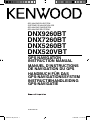 1
1
-
 2
2
-
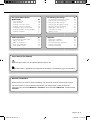 3
3
-
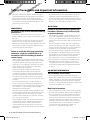 4
4
-
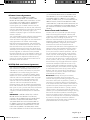 5
5
-
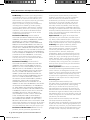 6
6
-
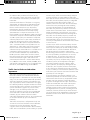 7
7
-
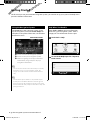 8
8
-
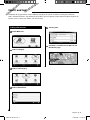 9
9
-
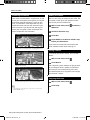 10
10
-
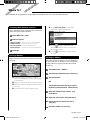 11
11
-
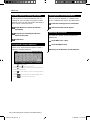 12
12
-
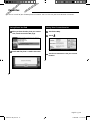 13
13
-
 14
14
-
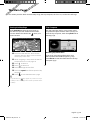 15
15
-
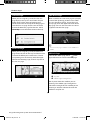 16
16
-
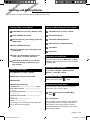 17
17
-
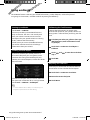 18
18
-
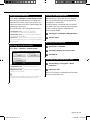 19
19
-
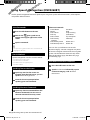 20
20
-
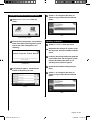 21
21
-
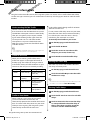 22
22
-
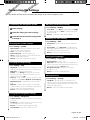 23
23
-
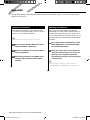 24
24
-
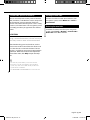 25
25
-
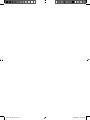 26
26
-
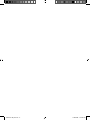 27
27
-
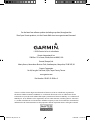 28
28
-
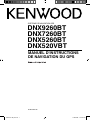 29
29
-
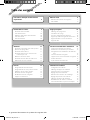 30
30
-
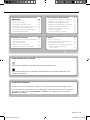 31
31
-
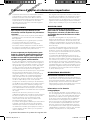 32
32
-
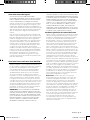 33
33
-
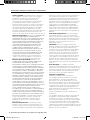 34
34
-
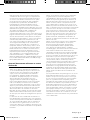 35
35
-
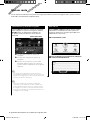 36
36
-
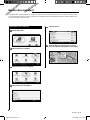 37
37
-
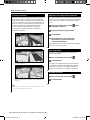 38
38
-
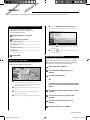 39
39
-
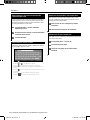 40
40
-
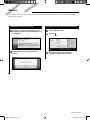 41
41
-
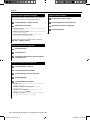 42
42
-
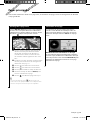 43
43
-
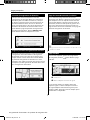 44
44
-
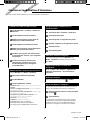 45
45
-
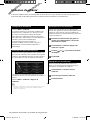 46
46
-
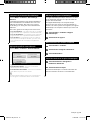 47
47
-
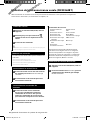 48
48
-
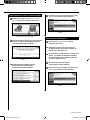 49
49
-
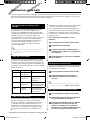 50
50
-
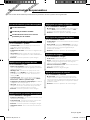 51
51
-
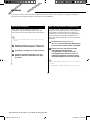 52
52
-
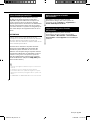 53
53
-
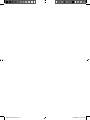 54
54
-
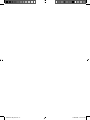 55
55
-
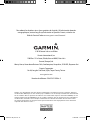 56
56
-
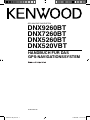 57
57
-
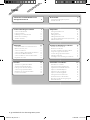 58
58
-
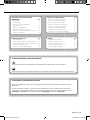 59
59
-
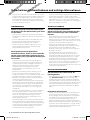 60
60
-
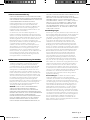 61
61
-
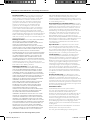 62
62
-
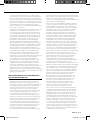 63
63
-
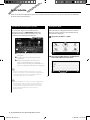 64
64
-
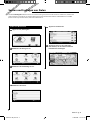 65
65
-
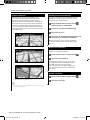 66
66
-
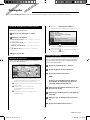 67
67
-
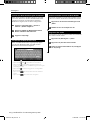 68
68
-
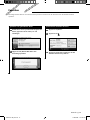 69
69
-
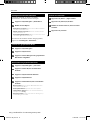 70
70
-
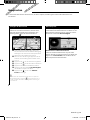 71
71
-
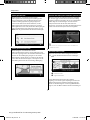 72
72
-
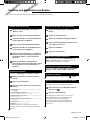 73
73
-
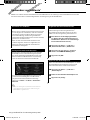 74
74
-
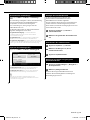 75
75
-
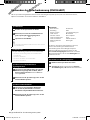 76
76
-
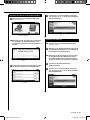 77
77
-
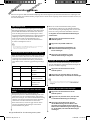 78
78
-
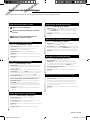 79
79
-
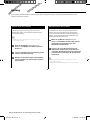 80
80
-
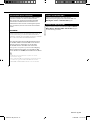 81
81
-
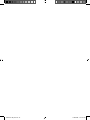 82
82
-
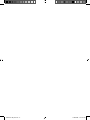 83
83
-
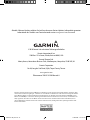 84
84
-
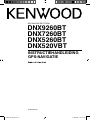 85
85
-
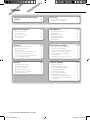 86
86
-
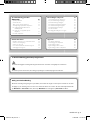 87
87
-
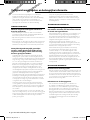 88
88
-
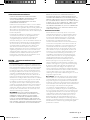 89
89
-
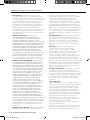 90
90
-
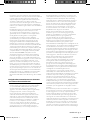 91
91
-
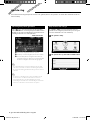 92
92
-
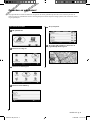 93
93
-
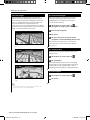 94
94
-
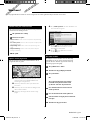 95
95
-
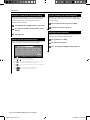 96
96
-
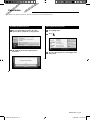 97
97
-
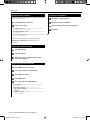 98
98
-
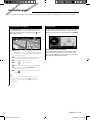 99
99
-
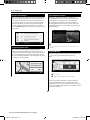 100
100
-
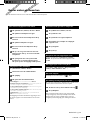 101
101
-
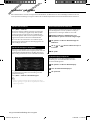 102
102
-
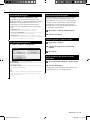 103
103
-
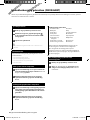 104
104
-
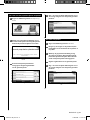 105
105
-
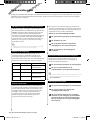 106
106
-
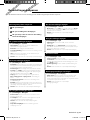 107
107
-
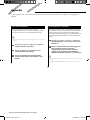 108
108
-
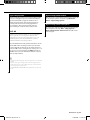 109
109
-
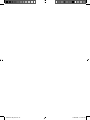 110
110
-
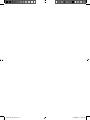 111
111
-
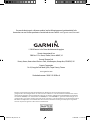 112
112
Kenwood DNX5260BT Manuel utilisateur
- Catégorie
- Navigateurs
- Taper
- Manuel utilisateur
dans d''autres langues
- English: Kenwood DNX5260BT User manual
- Deutsch: Kenwood DNX5260BT Benutzerhandbuch
- Nederlands: Kenwood DNX5260BT Handleiding
Documents connexes
-
Kenwood KNA-G620T Le manuel du propriétaire
-
Kenwood DNX9980HD Manuel utilisateur
-
Kenwood DNX6190HD Manuel utilisateur
-
 Mode DNX 6180 Le manuel du propriétaire
Mode DNX 6180 Le manuel du propriétaire
-
Kenwood DNX 9210 BT GPS Navigation System Manuel utilisateur
-
Kenwood KNA-G610 Manuel utilisateur
-
Kenwood DNX6960 Le manuel du propriétaire
-
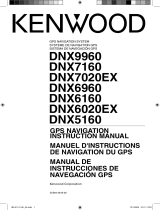 Mode d'Emploi Kenwood Série DNX6960 Le manuel du propriétaire
Mode d'Emploi Kenwood Série DNX6960 Le manuel du propriétaire
Autres documents
-
Garmin Map Pilot for Mercedes-Benz Manuel utilisateur
-
Garmin Map Pilot for Mercedes-Benz Le manuel du propriétaire
-
 Sony NV Series NV-U83T Manuel utilisateur
Sony NV Series NV-U83T Manuel utilisateur
-
Garmin MAP PILOT Le manuel du propriétaire
-
Garmin NAVTEQ Traffic End User License Agreement
-
Panasonic CYTM200N Mode d'emploi
-
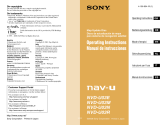 Sony Série NVD-U03R Manuel utilisateur
Sony Série NVD-U03R Manuel utilisateur
-
Takara Système de Navigation Guide de démarrage rapide
-
Volvo 2021 Early Manuel utilisateur
-
Volvo 2021 Late Manuel utilisateur